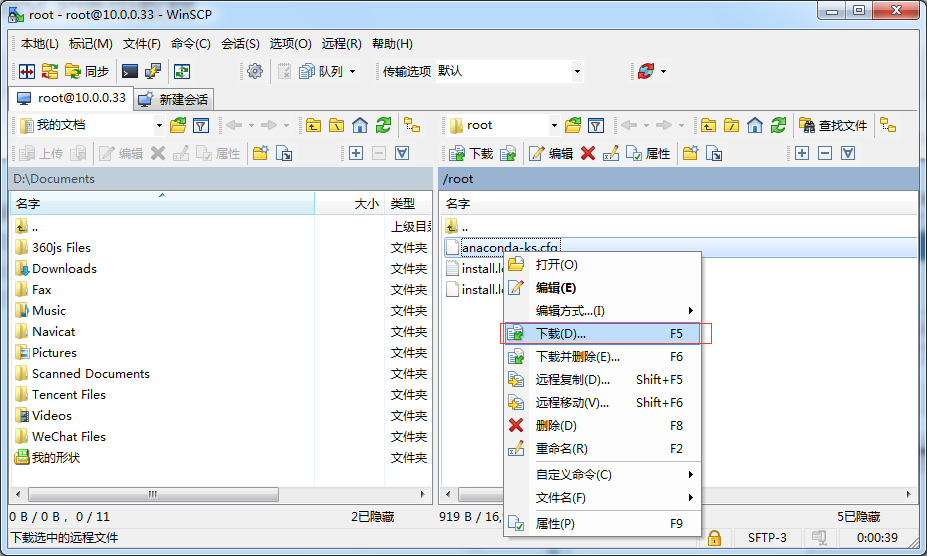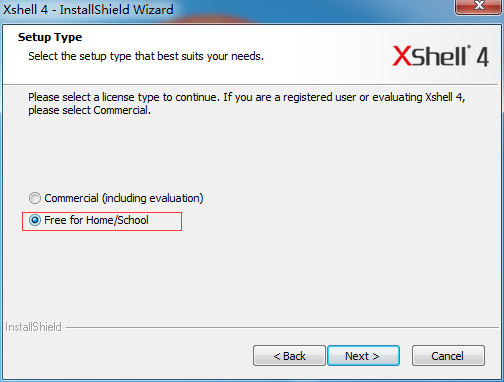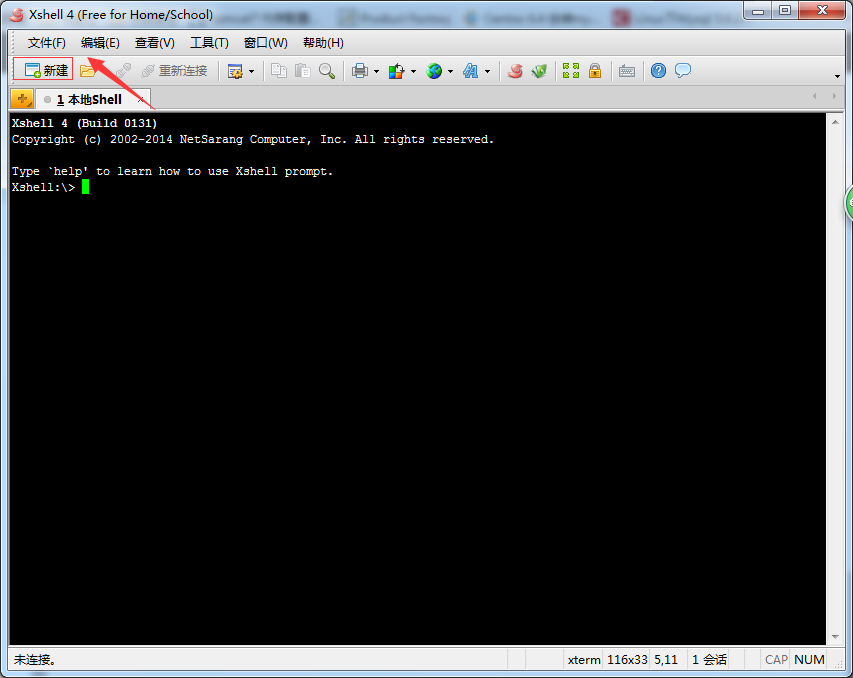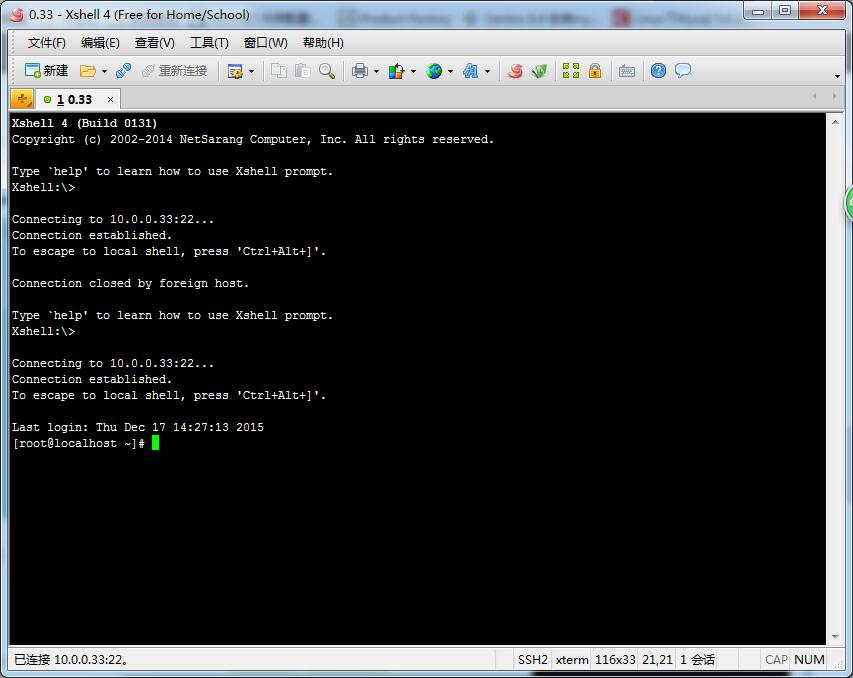在学习Linux之前,首先得下载安装两个软件工具,下载地址如下
WinSCP下载地址: http://pan.baidu.com/s/1eQMBPjc
Xshell下载地址: http://pan.baidu.com/s/1qXpxF9E
注:如果链接不可用,可留言找我要
1、安装WinSCP
安装非常简单,和普通软件安装是一样的选择安装路径,其他默认就行
2、连接远程Linux主机,上传和下载文件
如下图所示,在打开的页面填写远程主机的IP,用户名和密码,点击保存,会在页面的左边出现一个站点,下次可直接双击该站点,就可以登录到远程主机上了。 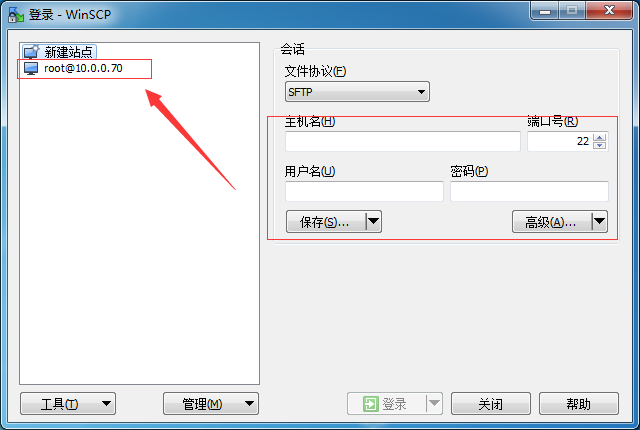
上传和下载,直接在你想要上传和下载的文件上右键,选择上传或下载就可以,也可以直接用鼠标拖动文件。
3、安装Xshell
安装Xshell也非常简单,但是要选择安装免费版,如下图:
其他默认即可。
4、使用Xshell登录远程Linux
选择新建
在弹出的界面填写链接名称和需要链接的主机的IP 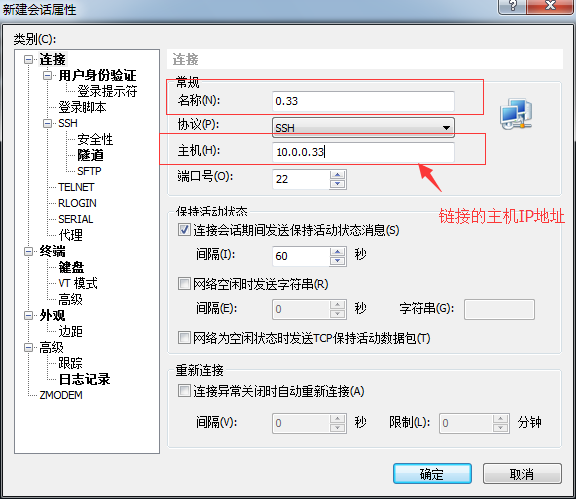
再点击终端,在界面上点击编码,选择UTF-8,最后点确定,点击连接 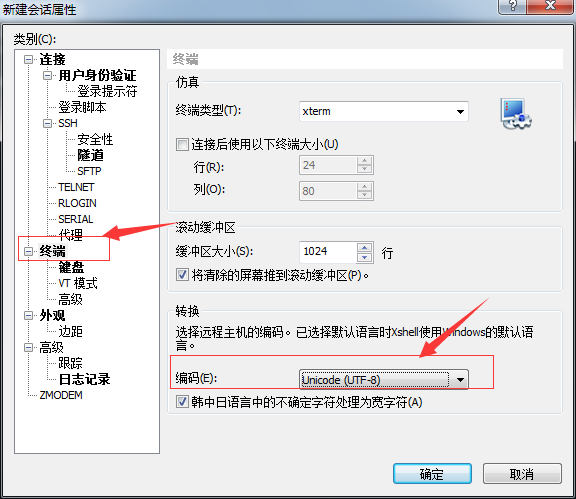
接受并保存 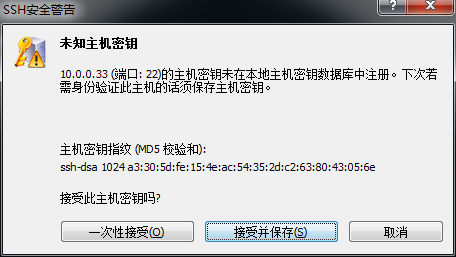
在弹出的需要输入用户名的界面输入用户名,输入密码 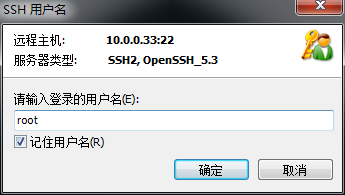

登录成功如图: